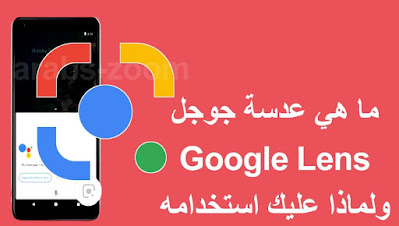ما هي عدسة جوجل Google Lens وما هي اهم المميزات التي يجب عليك معرفته
تعتبر عدسة جوجل Google Lens أحد التطبيقات الذكية التي توفرها Google. يسمح للمستخدمين بفهم أي معلومات توجهها الكاميرا ، بما في ذلك ترجمة اللغة والحصول على معلومات المنتج والعديد من قوائم المطاعم والمعلومات الأساسية حول المعالم والأماكن. في السابق ، كان هذا التطبيق مقصورًا على أجهزة Google Pixel.
منذ ذلك الحين ، بدأت جوجل في إطلاق أجهزة أخرى تعمل بنظامي التشغيل اندرويد و ايفون . من خلال إضافته إلى التطبيق ، يمكن للمستخدمين الوصول إلى هذه الميزة بسهولة أكبر.
ومع ذلك ، تحتوي الهواتف الذكية التي تعمل بنظام اندرويد على تطبيق Google Lens المسمى بشكل منفصل ، وهذا ليس هو الحال بالنسبة لأجهزة iPhone أو iPad. فيما يلي بعض الطرق للحصول على Google Lens على أجهزة iOS.
ما هي عدسة جوجل
يعد تطبيق Google Lens أحد تطبيقات Google. إنها تقنية التعرف على الصور التي تستخدم التحليل المرئي وتوفر العديد من الأدوات الممتازة ، بما في ذلك استخراج الصوت السهل من الصور ، وقراءة رمز الاستجابة السريعة وقراءته ، والترجمة المباشرة.
بالنسبة لجميع اللغات ، حدد أماكن خاصة بالقرب منك ، وابحث وتعرف على الأطعمة المختلفة فور التقاط صورة ، ما عليك سوى مسح الرمز الشريطي عبر تطبيق Google Lens للحصول على معلومات حول أي منتج.يوفر تطبيق Google Lens أداة أخرى ممتازة للغاية.
ما عليك سوى توجيه كاميرا هاتفك نحو السؤال للعثور على إجابة لأي سؤال. يساعدك هذا في حل الأسئلة التي تجدها وأشياء أخرى مهمة في بضع ثوانٍ. أدوات،
Google Lens عبارة عن مجموعة من الأدوات القائمة على المسح الضوئي والتي يمكنها فهم ما تبحث عنه من خلال توجيه كاميرا هاتفك إلى شيء ما واستخدام المعلومات لنسخ نص أو ترجمته وتصفح مواقع الويب أو القوائم واكتشاف المنتجات والعثور على صور مماثلة بصريًا عند شرح الأدوات المتوفرة في التطبيق ، يجب أن يكون لديك التطبيق على جهازك
استخراج الصوت من الصور عبر تطبيق Google Lens
إحدى الأدوات التي يوفرها تطبيق Google Lens هي القدرة على استخراج الكلام من الصور. طالما أنك توجه كاميرا هاتفك إلى أي نص أو صورة بها نص ، فإن تطبيق Google Lens سيتعرف على كل النص ويكتب على الصورة ويسمح لك بتحديد أي نص ويمكنك استخراجه ونسخه وحفظه ، بغض النظر عن المكان الذي تريده يمكنك توفير الوقت والجهد المبذول في النقل الصوتي اليدوي للصور. كما يدعم استخراج النص من الصور باللغة العربية أو أي لغة أخرى. إنها من أفضل الأدوات التي تتيح لك استخراج النص من الصور واتباع الخطوات أدناه لاستخدام هذه الميزة ...
افتح تطبيق Google Lens على هاتفك وحدد أداة النص
وجّه كاميرا هاتفك الآن إلى الصورة التي تريد استخراج النص منها واضغط على زر التقاط الصورة.
ملاحظة: يمكنك أيضًا تحديد صورة محفوظة على الجهاز لاستخراج النص بدلاً من التقاط صورة مباشرة عن طريق الضغط على الزر "تحديد صورة الجهاز" بجوار زر التقاط الصورة.
الآن ، سيتعرف تطبيق Google Lens على جميع النصوص والعبارات من الصورة ، والآن حددت العبارة التي تريد استخراجها من الصورة وسترى نقرة زر نسخ النص.
باستخدام هذه الخطوات البسيطة ، يمكنك استخراج نص من الصور من خلال Google Lens في بضع ثوانٍ
مسح رمز QR من خلال تطبيق Google Lens
هناك أداة أخرى يوفرها تطبيق Google Lens وهي مسح الباركود ، المعروف أيضًا باسم رموز QR. مثلما رأينا الاستخدام الواسع النطاق للرموز الشريطية ورموز الاستجابة السريعة مؤخرًا ، ستجد بالتأكيد هذه الرموز في حياتك اليومية ، حتى تتمكن من العثور عليها وحتى الروابط الخاصة بالمنتجات والأجهزة ، يمكنك الآن مشاركة أي صفحة أو رابط على الإنترنت عبر رموز QR ، والقدرة على قراءة الرموز الشريطية ورموز QR وفهم ما تحتويه.
تحتاج إلى إجراء هذه العملية في أحد تطبيقات One ، وتطبيق Google Lens هو أفضل تطبيق لمسح أي رمز QR ورمز شريطي واستخدام هذه الميزة. اتبع الخطوات التالية...
- افتح تطبيق Google Lens على هاتفك وحدد أداة البحث. لاحظ أنه إذا كان الرمز الذي تريد التحقق منه يخص منتجًا ، فمن الأفضل اختيار أداة التسوق.
- قم الآن بتوجيه كاميرا هاتفك إلى رمز الاستجابة السريعة وضبط رمز الاستجابة السريعة في الإطار ، ثم اضغط على زر الكاميرا للسماح لتطبيق Google Lens بقراءة رمز الاستجابة السريعة. يمكنك أيضًا تحديد صورة رمز الاستجابة السريعة المحفوظة على الجهاز لمسح الرمز الشريطي ضوئيًا بدلاً من النقر مباشرةً على الزر "تحديد صورة الجهاز" بجوار زر الكاميرا لالتقاط صورة.
- بعد مسح رمز الاستجابة السريعة وتحديد الرابط ، ستظهر ثلاثة خيارات: اذهب إلى رابط هذا الرمز ، انسخ رابط هذا الرمز واحفظه على جهازك أو شارك رابط هذا الرمز مع الآخرين.
- تحميل التطبيق للاندرويد من هـــنــــا , تحميل التطبيق للايفون من هـــــنـــــا.
ترجمة جميع اللغات من خلال تطبيق Google Lens
إحدى الأدوات التي يوفرها تطبيق Google Lens هي أداة ترجمة سريعة يمكنها أن تطابقك من جميع اللغات إلى أي نص أو كلمة باللغة المطلوبة. إنه مشابه جدًا لتطبيق Google Translate ، لكن لا يُنصح بالاعتماد عليه. ترجمة النصوص الطويلة حتى تتمكن الأداة من ترجمة الكلمات أو العبارات بكفاءة أكبر. باختصار ، إنه خيار رائع بالنسبة لك عند السفر إلى بلد لا يتحدث فيه أي لغة.
بمجرد تعيين اللغة التي تريد ترجمتها وتوجيه كاميرا هاتفك إلى النص الذي تجده على الطريق ، سيقوم تطبيق Google Lens بترجمته فورًا إلى لغتك الأصلية. لاستخدام هذه الميزة ، اتبع الخطوات على الشكل التالي.
- افتح تطبيق Google Lens على هاتفك وحدد أداة الترجمة.
- انقر الآن على إعداد اللغة في الجزء العلوي من التطبيق لتعيين اللغة التي تريد الترجمة بينها.
- من الأفضل السماح للتطبيق باكتشاف اللغة في الصورة تلقائيًا ، ما عليك سوى ضبط اللغة المراد ترجمتها ، مثل العربية.
- الآن وجّه كاميرا هاتفك إلى الصوت الذي تريد ترجمته وسترى على الفور ترجمة النص أمامك.
- يمكنك أيضًا ترجمة الصورة المحفوظة على الجهاز بالضغط على الزر "تحديد صورة الجهاز" بجوار زر التقاط الصورة واختيارها للترجمة.
قم بحل المسائل والمعادلات الرياضية باستخدام تطبيق Google Lens
بالإضافة إلى أن إحدى أفضل الأدوات التي يوفرها تطبيق Google Lens هي أداة لمساعدتك في أداء واجبك المنزلي. إذا كنت تدرس ، سيصبح هذا التطبيق أحد الأدوات الأساسية في حياتك حيث سيوفر الحلول الصحيحة لجميع المشاكل والمعادلات الرياضية في دراستك ، مما يسهل عليك القلق بشأن العثور على إجابات في الكتاب.
طالما قمت بمسح السؤال الذي تريد الإجابة عليه باستخدام كاميرا هاتفك ، فإن تطبيق Google Lens سيبحث على الفور ويقدم جميع الإجابات وشروحات الفيديو ولقطات الشاشة للسؤال. لاستخدام هذه الميزة ، اتبع الخطوات
افتح تطبيق Google Lens على هاتفك وحدد أداة العمل.
وجه كاميرا هاتفك إلى السؤال الذي تريد الإجابة عليه وانقر على زر الكاميرا.
بعد التقاط صورة للسؤال ، اضبط حدود المربع بحيث يكون السؤال الذي تريد الإجابة عليه داخل المربع ويكون أي نص آخر في الصورة خارج المربع.
سيعمل تطبيق Google Lens الآن على تحديد السؤال والعثور على الإجابة الصحيحة على الإنترنت وتقديمها لك مباشرةً ، بالإضافة إلى مصادر مختلفة للإجابات ومقاطع فيديو توضيحية (إن وجدت).
استخدم Google Lens للبحث والعثور على معلومات حول أي منتج
إذا رأيت شيئًا يعجبك في أحد هذه الأماكن ، مثل نوع الملابس أو الأثاث في المنزل ، لكنك لا تعرف اسم الشيء أو كيفية الوصول إليه ، أو حتى تتسوق ، إذا رأيت منتجًا ولكنك لا تعرف ما هو هذا المنتج وكيفية استخدامه أو تريد معرفة المزيد عنه ، فقط افتح تطبيق Google Lens ووجه الكاميرا نحو المنتج ، ستعرف على الفور ماهيتها وجميع المعلومات المتعلقة بها ، أو يمكنك توجيه الكاميرا إلى الرمز الشريطي للمنتج للحصول على فهم أكثر دقة له وللشركة المصنعة له. لاستخدام هذه الميزة ، اتبع الخطوات أدناه.
افتح تطبيق Google Lens على هاتفك وحدد أداة التسوق.
وجه كاميرا هاتفك إلى المنتج أو الرمز الشريطي الخاص به والتقط صورة له ، أو يمكنك تحديد صورة للمنتج على هاتفك بالضغط على زر الصورة بجوار زر الكاميرا. 3. سيعرض تطبيق Google Lens الآن معلومات مفصلة حول المنتج وجميع محتوياته.
استخدم Google Lens لفهم أفضل الأطعمة في القائمة
هل سبق لك أن دخلت مطعمًا وأظهرت لك قائمة من الأطباق ، لكنك لا تعرف ما الذي تختاره أو ما هو الأفضل هناك؟ بعد اليوم ، لن يحدث ذلك. فقط افتح تطبيق Google Lens ، ووجه كاميرا هاتفك إلى قائمة الأطباق واختر أي فئة منها ، وسيعرض جميع المعلومات حول الطبق ، وآراء الناس وتعليقاتهم ، وطبق أقرب مطعم منك . أو حتى إذا كنت تقدم الطعام في أحد هذه الأماكن وتريد معرفة المزيد عنه وعن المطعم الذي يقدم الطعام ، يمكنك ذلك. لاستخدام هذه الميزة ، اتبع الخطوات أدناه ...
افتح تطبيق Google Lens
لتقط صورة للطبق أو القائمة التي تريد تحديدها وانقر على اسم أي طبق في القائمة لتحديده.
الآن سيُظهر لك كل المعلومات حول الطبق وتقييمات الأشخاص الآخرين على خرائط Google.
استخدم Google Lens لاستكشاف الأماكن والمعالم السياحية
القريبة منك إذا كنت تخطط لزيارة منطقة جذب سياحي أو مكان معين ، فأنت تريد معرفة ما هو هذا المكان أو المبنى ، ومعرفة المزيد عنه ، وتاريخه ، وتقييمات الزوار ، وساعات العمل ، يمكن أيضًا القيام بذلك من خلال Google Lens. لاستخدام هذه الميزة ، اتبع الخطوات أدناه ...
افتح تطبيق Google Lens وانتقل إلى أداة الموقع.
التقط صورة للموقع أو المبنى الذي تريد التعرف عليه أو تحديده على جهازك.
ثم انقر فوق المبنى الذي تريد رؤيته في الصورة.
الآن سيبحث تطبيق Google Lens في جميع المعلومات حول الموقع ويعرضها لك.